Enostaven in hiter vodnik za root dostop do Androida

Po rootanju telefona Android imate poln dostop do sistema in lahko zaženete številne vrste aplikacij, ki zahtevajo root dostop.
Biti študent je danes neverjetno težko. Poleg vseh akademskih zahtev, kot so predavanja, naloge itd., imate osebne odgovornosti do sebe. To se lahko zdi preveč in celo kot da je vaša glava le tik nad vodo. Zelo verjetno imate več projektov, ki zahtevajo vašo pozornost hkrati, in zaradi tega je lahko težko slediti rokom. Morda ste celo krivi, da ste pomešali datume testov, ker ste tako preobremenjeni z roki.
Na srečo obstaja rešitev za vaše težave. Ljudje, ki so že bili skozi to, so zasnovali aplikacije, da bodo celotno izkušnjo veliko olajšale in da bi tisto, kar se zdi kot naporen čas v vašem življenju, le malo olajšalo.
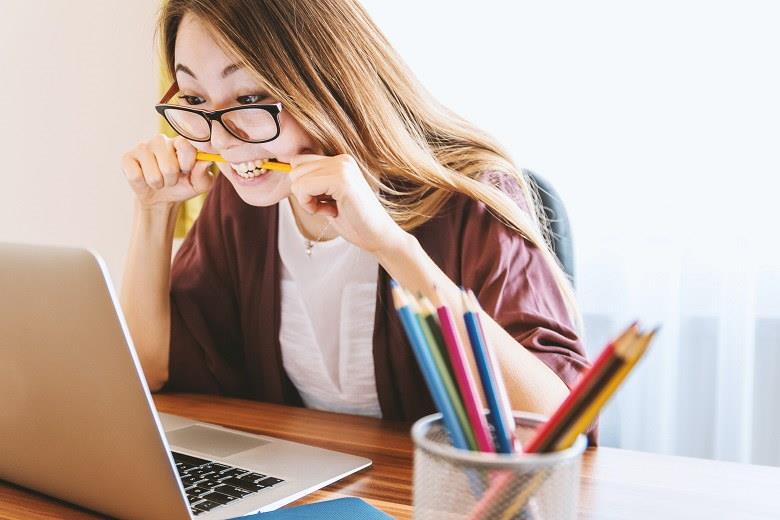
Vsebina
1. StudyBlue
StudyBlue je spletna platforma za študij. Aplikacija vam omogoča, da brezplačno ustvarite in delite svoje lastno učno gradivo, kot so lastne digitalne kartice. Lahko celo ustvarite kvize zase, spremljate svoj napredek in nastavite opomnike za študij. Združite to z eno od številnih aplikacij za povzetke knjig in že ste pripravljeni.
Imeti aplikacijo in spletno mesto ga loči od drugih možnosti. Če imate obe možnosti, je deljenje učnega gradiva s komur koli veliko lažja naloga. Omogoča tudi iskanje po karticah, ki so jih naložili drugi učenci in učitelji po vsem svetu. To pomeni, da boste verjetno lahko našli že izdelano študijsko gradivo tako, da preprosto poiščete ključne besede.
2. Any Do: Best Activity Planner App
To je ena izmed najbolj priljubljenih aplikacij za seznam opravil, ki jih uporabljajo študenti. Študentom omogoča, da ustvarijo seznam opravil svojega dela in odpravljajo vprašanje, da bi zamudili ali celo pozabili karkoli, kar je treba opraviti v določenem trenutku.
Namesto da bi si morali zapomniti vsako nalogo, ki jo morate opraviti, preprosto naredite seznam elementov v tej aplikaciji in jih označite takoj, ko so končani. Zaradi boljšega je možnost uporabe z glasovnim upravljanjem poleg običajnega dotika. Aplikacijo lahko uporabite tudi za sinhronizacijo drugih naprav, povezanih s telefonom, in tako še lažje opomnite. Priložen je celo pripomoček za hiter dostop.
3. Microsoft Office Lens
Microsoft Office Lens je ena najbolj priljubljenih aplikacij za skener. Omogoča vam skeniranje vsega, od dokumentov do belih desk, tabli, revij itd. Ko jih skenirate, jih imate možnost pretvoriti v sliko ali datoteko pdf po vaši izbiri.
Zaradi tega je pisanje zapiskov veliko manj naporno opravilo, saj ga dokončate v nekaj klikih. Ena najbolj kul funkcij te aplikacije je, kaj lahko naredi pri skeniranju bele table. Če je bleščanje ali če sedite pod kotom, bo popravilo bleščanje in poravnalo sliko.
4. Evernote
Če imate težave z beleženjem , je ta za vas. Evernote je aplikacija za beleženje, ki ima tudi funkcijo organiziranja, ki deluje na vseh napravah. Skenirate lahko že pripravljene zapiske ali vnesete zapiske. Ta aplikacija vam omogoča zbiranje stvari, kot so beležke, ki jih je mogoče iskati, beležke, zvezki, kontrolni seznami in celo seznami opravil, zaradi česar je precej vsestranska aplikacija.
Beležke je mogoče shraniti v različnih oblikah, vključno z besedilom, skicami, fotografijami, zvokom, videom, PDF-ji, spletnimi izrezki in še več. Ker za skeniranje uporablja vašo kamero, lahko skenirate in komentirate kose papirja, kot da pišete zapiske na stran. Svojim zapiskom lahko celo priložite Microsoftov dokument.
5. Babilon
Google translate je orodje, ki ga mnogi uporabljajo za prevajanje svojih dokumentov, vendar je lahko zelo zadeti in zgrešiti. Babilon se ponaša z več kot 75 jeziki z več kot 1500 glosarji. Ta aplikacija vam pomaga izdelati natančnejše prevode, tako da ne boste imeli težav z napačnimi prevodi.
6. Načrtovalec študentov myHomework
myHomework Student Planner je nedvomno najboljša aplikacija za načrtovanje za študente. Omogoča vam, da svoje ročno napisane dnevne rede in urnike pretvorite v digitalne in vam pomaga spremljati svoje naloge. Poleg čistega uporabniškega vmesnika vam pove, kdaj je čas za učenje, kar vam omogoča, da izboljšate osredotočenost, zmanjšate tesnobo in se bolje učite.
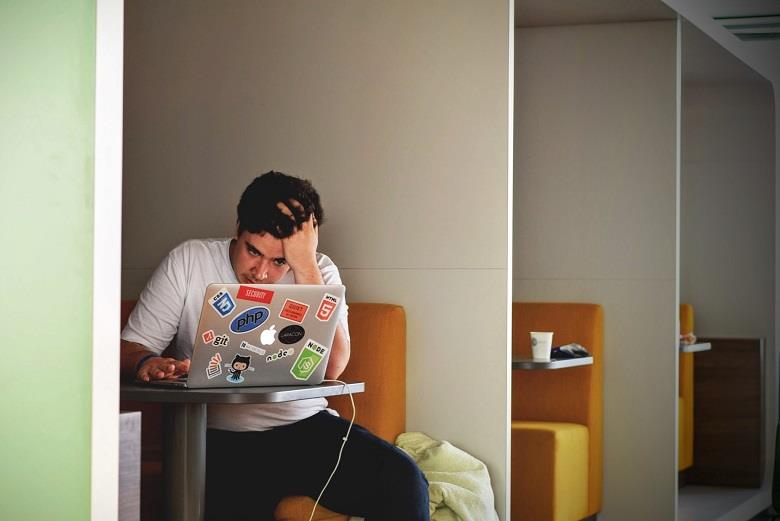
Zaključek
Te aplikacije vam bodo resnično pomagale pri boljšem učenju in pravočasno dokončanju nalog, poleg tega pa vas bodo naučile, kako bolje upravljati s časom in viri. Upamo, da si boste vzeli nekaj časa, da si ogledate vse te aplikacije in jih preizkusite sami. To bo resnično vplivalo na način, kako upravljate svoj čas in urnik.
Po rootanju telefona Android imate poln dostop do sistema in lahko zaženete številne vrste aplikacij, ki zahtevajo root dostop.
Gumbi na vašem telefonu Android niso namenjeni le prilagajanju glasnosti ali prebujanju zaslona. Z nekaj preprostimi nastavitvami lahko postanejo bližnjice za hitro fotografiranje, preskakovanje skladb, zagon aplikacij ali celo aktiviranje funkcij za nujne primere.
Če ste prenosnik pozabili v službi in morate šefu poslati nujno poročilo, kaj storiti? Uporabite pametni telefon. Še bolj sofisticirano pa je, da telefon spremenite v računalnik za lažje opravljanje več nalog hkrati.
Android 16 ima pripomočke za zaklenjen zaslon, s katerimi lahko po želji spremenite zaklenjen zaslon, zaradi česar je zaklenjen zaslon veliko bolj uporaben.
Način slike v sliki v sistemu Android vam bo pomagal skrčiti videoposnetek in si ga ogledati v načinu slike v sliki, pri čemer boste videoposnetek gledali v drugem vmesniku, da boste lahko počeli druge stvari.
Urejanje videoposnetkov v sistemu Android bo postalo enostavno zahvaljujoč najboljšim aplikacijam in programski opremi za urejanje videoposnetkov, ki jih navajamo v tem članku. Poskrbite, da boste imeli čudovite, čarobne in elegantne fotografije, ki jih boste lahko delili s prijatelji na Facebooku ali Instagramu.
Android Debug Bridge (ADB) je zmogljivo in vsestransko orodje, ki vam omogoča številne stvari, kot so iskanje dnevnikov, namestitev in odstranitev aplikacij, prenos datotek, root in flash ROM-e po meri ter ustvarjanje varnostnih kopij naprav.
Z aplikacijami s samodejnim klikom. Med igranjem iger, uporabo aplikacij ali opravil, ki so na voljo v napravi, vam ne bo treba storiti veliko.
Čeprav ni čarobne rešitve, lahko majhne spremembe v načinu polnjenja, uporabe in shranjevanja naprave močno vplivajo na upočasnitev obrabe baterije.
Telefon, ki ga mnogi trenutno obožujejo, je OnePlus 13, saj poleg vrhunske strojne opreme premore tudi funkcijo, ki obstaja že desetletja: infrardeči senzor (IR Blaster).







